إليكم بعض النصائح الهامة من أجل تحسين سرعة الإنترنت على PS5. هل تُمارس العديد من الألعاب الشبكية على جهاز بلايستيشن 5 وتخوض تجربة سيئة بسبب بطء اتصال الإنترنت؟ أو هل تجد نفسك مُضطر على الانتظار لساعات طويلة خلال الليل من أجل اكتمال تحميل ألعابك وتنزيلها عبر الإنترنت؟ إذا كانت إجابتك بنعم ففي هذه الدليل سنقدم لكم نصيحة بسيطة جداً يغفل عنها الكثيرين من أجل تحسين سرعة الإنترنت على PS5 وزيادة سرعة تنزيل الألعاب وتحسين سرعة البينق Ping وهيه النصايح ستكون بمثابة امتداد لمقالنا السابق افضل كيبل انترنت للبلايستيشن.
تحسين سرعة الإنترنت على PS5
مشاكل الإنترنت لا تنتهي، خاصة عندما يكون حظك سيء ومتعاقد مع مزود الخدمة الذي لا يكترث كثيراً لأمر العملاء. ولكن عادة ما تكون مشاكل الإنترنت هي مشاكل فردية خاصة بمستخدمين محددين دوناً عن غيرهم. لذلك، حاول أن تبادر باتخاذ الإجراءات اللازمة التي يمكنك من خلالها تحسين سرعة الإنترنت على PS5 الخاص بك. على سبيل المثال يمكنك تغيير مكان الراوتر ووضعه في مكان أقرب من جهاز الكونسول الخاص بك وهذا في حالة كنت متصل بالإنترنت عبر اتصال WiFi. في نفس الوقت حاول التبديل بين نطاقي 2.4 جيجاهرتز و 5 جيجاهرتز للتحقق مما إذا كانت الأمور قد تتحسن قليلاً.
مهم: أشياء لا تخطر على بالك هي السبب في بطء اتصال الواي فاي لديك
نطاق 2.4 جيجاهرتز أفضل من حيث المسافة التي يُمكن للراوتر تغطيتها ولكنه الأبطأ، بينما نطاق 5 جيجاهرتز هو الأفضل من حيث سرعة الإنترنت ولكن نطاق التغطية الخاص به محدود للغاية. إذا لم يفلح الأمر يمكنك التفكير في الترقية إلى افضل راوتر واي فاي حديث يدعم شبكة WiFi 5 وهذا في حالة كان الراوتر الخاص بك قديم وعفا عليه الزمن ولم يتلقى أي تحديثات جديدة من الشركة المُصنعة لفترة زمنية طويلة. في النهاية، يلعب جهاز الراوتر دور مؤثر وفعال في تسريع الإنترنت والتخلص من بطء الشبكة بشكل إيجابي. أما إذا كنت متصل بشبكة الإنترنت على جهاز PS5 عبر كابل الإيثرنت، ففي هذه الحالة يمكنك متابعة قراءة هذا المقال.
– ما هو سبب بطء الإنترنت على جهاز PS5 ؟

هناك بعض العوامل التي قد تكون هي السبب وراء بطء اتصال الإنترنت على جهاز الكونسول الخاص بك. ربما تكمن المشكلة في إعدادات الإنترنت على جهاز PS5 أو أن تكون المشكلة مرتبطة بشبكة الواي فاي لديك في المنزل أو أبعد الاحتمالات أن تكون هناك مشكلة في جهاز الكونسول نفسه. يجب أن تحاول اكتشاف المشكلة بنفسك للتحقق مما إذا كان من الممكن استبعاد جميع الاحتمالات السابقة.
في بعض الأحيان تكون المشكلة من خوادم اللعبة التي تحاول تلعبها أو تنزيلها عبر الإنترنت، ولكنها مشكلة مستبعدة إلى حد ما. ومع ذلك، يمكنك التأكد من هذه المشكلة من خلال البحث على الويب مما إذا كانت خوادم اللعبة تعاني من مشكلة أم لا.
ولكن في الغالب، يكون سبب المشكلة هو مزود خدمة الإنترنت ISP الخاص بك (الشركة المسؤولة عن تزويدك بخط الإنترنت) ولكي تتأكد بنفسك مما إذا كنت المشكلة من مزود الخدمة حاول تجربة الإنترنت على أجهزتك الأخرى. فإذا اتضح لك أن سرعة الإنترنت بطيئة على أجهزة الكمبيوتر والهواتف الذكية فهذا يعني أن المشكلة سببها مزود الخدمة. ولكن إذا كان اتصال الإنترنت جيداً بالشكل الكافي على أجهزتك الأخرى فيمكنك اتخاذ الإجراءات التالية.
– استكشاف أخطاء شبكة الإنترنت المنزلية وإصلاحها

كما أشرنا في المقدمة منذ قليل، فإذا كنت متصل على جهاز PS5 على شبكة الإنترنت المنزلية من خلال اتصال WiFi فمن الممكن أن يكون السبب في بطء السرعة هو ابتعادك مسافة كبيرة عن المصدر الرئيسي للإشارة. سواء كان هذا المصدر هو الراوتر Routers الأساسي أو مقوي إشارة واي فاي.
كلما ابتعدت عن المصدر الرئيسي كلما تدهورت التغطية اللاسلكية وقوة الإشارة، خاصة وإذا كانت هناك العديد من الجدران السميكة والحواجز التي تفصلك عن المصدر. في هذه الحالة حاول أن تختبر سرعة الإنترنت من خلال مواقع قياس سرعة النت على أجهزتك القريبة من جهاز PS5 وإذا اتضح لك أن هناك مشاكل في السرعة بداخل الغرفة المتواجد بها جهاز الكونسول فلا يوجد أمامك خيار أخر سوى تقريب جهاز الراوتر أو موسع نطاق واي فاي لغرفة جهاز الكونسول للحصول على أفضل تغطية لاسلكية.
الطريقة الأخرى التي يمكنك اتباعها من أجل تحسين سرعة الإنترنت على PS5 تكون من خلال اعتمادك على الاتصال السلكي بدلاً من الاتصال اللاسلكي. ولكن تأكد من امتلاكك لكابل إنترنت قوي من كابلات Cat 6 أو الأعلى منها إذا كانت سرعة الإنترنت لديك قادرة على الاستفادة من السرعات الأعلى. من حسن الحظ أن جهاز PS5 يحتوي على منفذ Ethernet للسماح بإمكانية توصيل الجهاز بالراوتر مباشرةً عبر الاتصال السلكي. في الغالب هذه هي الطريقة الأكثر موثوقية والأفضل لتوفير اتصال إنترنت ثابت ومستقر على جهاز PS5 وهو دائماً أقوى وأسرع من الاتصال اللاسلكي.
أما إذا كان هناك العديد من الأجهزة المتصلة بشبكة الإنترنت في آن واحد، فقد يكون السبب في بطء السرعة ناتج عن مشكلة التحميل الزائد على الراوتر. هذه المشكلة تجعل الراوتر يعاني في القدرة على توزيع الإشارة بشكل سليم. ولذلك، إذا كنت متصل لاسلكياً على جهاز الكونسول فحاول فصل اتصال الإنترنت عن بعض الأجهزة الأخرى التي لا تحتاجها في ذاك الوقت بالتحديث أثناء ممارسة ألعابك على جهاز PS5 أو أثناء تنزيل العاب جديدة.
إذا لم تفلح أي من الطُرق السابقة في تحسين سرعة الإنترنت على PS5 بالنسبة لك فيمكنك الاطلاع على مقال كيف تختار افضل مكان للراوتر في منزلك وستجد بداخله العديد من النصائح القيمة ليس فقط من أجل تحسين سرعة الإنترنت على PS5 ولكن أيضاً من أجل تحسين وتعزيز قوة الإشارة على جميع أجهزتك الأخرى. وبعد ذلك يمكنك تجربة الحل التالي.
اقرأ أيضاً: كيفية الاتصال بالإنترنت عبر الإيثرنت و الواي فاي في وقت واحد
– ضبط إعدادات الإنترنت على جهاز بلايستيشن 5 – PS5
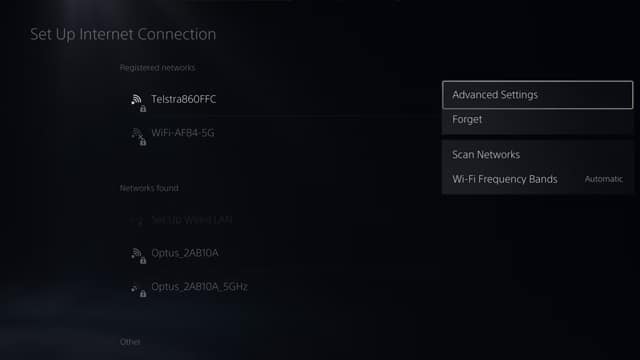
إذا نفذت منك جميع الحلول ولم تتمكن حتى الآن من تحسين سرعة الإنترنت على PS5 فيمكنك المضي قدماً واتخاذ الخطوة التالية وهي تغيير إعدادات خادم DNS الخاص بوحدة الكونسول لديك. تُعرف خوادم DNS بــ “نظام أسماء النطاقات” أو “Domain Name System” والتي يتم استخدامها من أجل التعرف على عناوين IP الحقيقية للمواقع وتطبيقات الويب وترجمتها إلى عناوين يُمكن للجهاز التعرف عليها.
أبسط بديل يمكنك الاعتماد عليه هو خادم شركة جوجل نظراً لكونه أحد أفضل وأسرع خوادم DNS مجانية لعام 2023 وأكثرها أماناً وموثوقية ولكن لا يزال هناك العديد من الخوادم الأخرى التي يمكنك التبديل إليها. فقط اتبع الخطوات التالية من أجل تغيير إعدادات خادم DNS على جهاز PS5 الخاص بك:
- قم بفتح قائمة الإعدادات على الكونسول من خلال النقر فوق زر الترس.
- انتقل إلى خيار الإنترنت “Internet” ثم قم بفتح الإعدادات “Settings“.
- قم بالنقر فوق خيار “إعدادات اتصال الإنترنت” أو “Set up Internet Connection“.
- قم بتحديد الاتصال الحالي لك من القائمة ثم قم بالنقر فوق زر “Options” على ذراع التحكم DualSense لفتح قائمة الإعدادات.
- بعد ذلك قم بالنقر فوق خيار “الإعدادات المتقدمة” أو “Advanced Settings“.
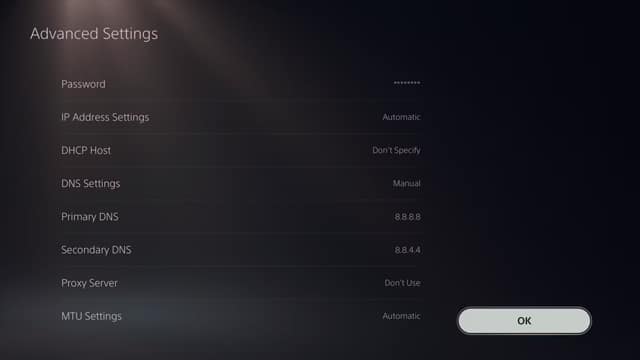
الآن قم بإدخال البيانات التالية كما هو موضح:
- من أمام IP Address Settings: قم باختيار Automatic.
- من أمام DHCP Host: قم باختيار Don`t Specify.
- من أمام DNS Configurations: قم باختيار Manual.
- من أمام Primary DNS: أدخل العنوان التالي 8.8.8.8
- من أمام Secondary DNS: أدخل العنوان التالي 8.8.4.4
- من أمام Proxy Server: اختر Don`t Use.
- من أمام MTU Settings: اختر Automatic.
بهذه الإعدادات الجديدة سيبدأ جهاز PS5 لديك بالاتصال بالإنترنت عبر خوادم جوجل الخاصة ومن الضروري أن تلاحظ بعدها تحسين سرعة الإنترنت على PS5 بفارق كبير.
الخاتمة
الألعاب كانت وسيلة مثالية للاستمتاع بسهولة ودون عناء في تسعينيات القرن الماضي عندما كنا نتجمع أمام شاشات التلفاز ونمرح بالألعاب الجماعية من أصدقائنا. ولكن تبدلت الأحوال بشكل كبير وأصبح من الضروري توفير اتصال إنترنت ثابت ومستقر للاستمتاع بالألعاب الشبكية الجماعية على أجهزة الكونسول، كما أنه أمر ضروري لتحميل الألعاب بسرعات كبيرة عبر الإنترنت. نتمنى أن تساعدكم النصائح التي طرحناها في هذا المقال في تحسين سرعة الإنترنت على PS5 الخاص بكم وخوض تجربة لعب خالية من أي مشاكل.
اقرأ المزيد: أسوأ أجهزة الراوتر التي ينبغي الابتعاد عنها تماماً
******************************

